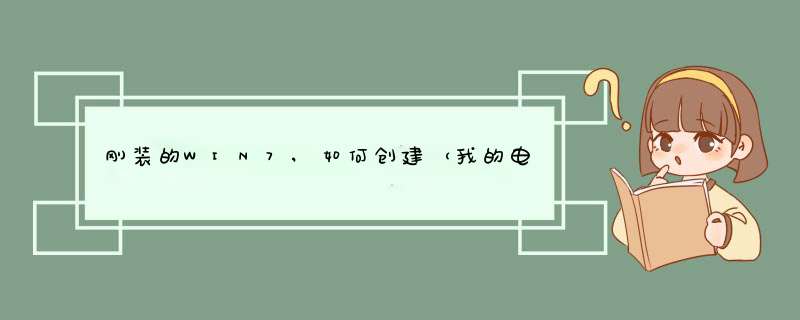
win7系统创建“我的电脑”快捷方式步骤如下。
1,打开win7系统,在桌面上没有“我的电脑”快捷方式。
2,接着,在左下角点击“开始按钮”。
3,在窗口中点击“计算机”选项,右键选中。
4,在右键菜单中点击“在桌面显示”,点击打开。
5,最后,即可看到“我的电脑”快捷方式,问题解决。
一、Windows 7旗舰版显示桌面图标
Windows 7安装完成后,默认的Windows 7桌面就只有一个垃圾桶,“我的电脑”、“Internet Explorer图标”、及“我的文档”等等都是默认不显示的,大家可以通过下述方法打开。
1、在桌面上点击鼠标右键点击(其中查看菜单的子项是用来修改桌面图标的大小,如需修改图标大小只需在此菜单设置即可),选择“个性化”:
2、在个性化设置窗口,单击左侧的更改桌面图标
3、下面的设置窗口大家都很熟悉了,只需选中需要显示的桌面图标,然后点击确定即可。
二、Windows 7家庭初级版和高级版显示桌面图标
对Windows 7家庭版和高级版用户,由于没有个性化设置功能,所以只能从其它方式进行修改,总感觉微软把用户往开始菜单里引导,其实桌面本来就是用来放置图标的,真正把桌面用来玩的用户能有几个?每次都不默认打开,而其它应用程序大都仍会默认在桌面上创建图标,导致桌面上连我的电脑图标都没有却是一堆应用程序图标:(。对大部分用户而言,Windows 7再难用还是不得不用,因为UB等系统暂时还不适合普及使用,所以只能自己找方法解决。
1、点击“开始”菜单,然后在搜索框内输入“ico”,如下图所示。
2、在搜索结果(控制面板)里,点击“更改或隐藏桌面上的通用图标”,下面的设置方法同上文的第三步。
3、设置完成后,点击确认即可。
如何解决Windows7安装过程死机的问题
问:应用某些主板的计算机安装Windows7,在复制安装文件后进入“正在启动Windows”(Starting Windows)界面时死机,现象为四个小光球一直不出现或是出现到一半时卡死。应该怎么办呢?
答:出现此问题首先可以考虑在BIOS中尝试禁用ACPI,假如这种方法无效,可以在继续安装前使用PE或Win7系统安装盘(修复模式)引导进入系统,从安装光盘中提取文件文件替换Windows7分区中同名文件Winload.exe。
文件可以从Windows7 Beta 7000安装盘中提取,提取出来后复制到Windows7安装目录下名为System32的文件夹中(假如Win7被安装在D盘时,Winload.exe文件路径即为D:WindowsSystem32Winload.exe)。 替换文件后,重新启动计算机继续安装Windows7。
Windows 8系统如何设置账户密码?
1、进入控制面板,点击“用户账户和家庭安全”。
2、点击“用户账户”。
3、点击“在电脑设置中更改我的账户信息”。
4、先点击“用户”,再点击“创建密码”。
5、输入“新密码”、“重新输入密码”(“密码提示”可不填写),点击“下一步”。
6、点击“完成”,创建密码完成。
windows XP SP3桌面IE图标不见了
方法一:
在其他盘里( C盘以外的盘)新建个文件夹,文件夹为取名为“Internet Explorer.{871C5380-42A0-1069-A2EA-08002B30309D}”,(引号里面的内容)然后把它复制到桌面。桌面上的IE图标就回来了,———此图标可不是快捷方式,而是系统原本的IE图标。这方法虽然简单但很管用。 Vista系统用这种方法同样有效恢复IE桌面图标。
方法二:
1、右击桌面空白处,d出的菜单选“属性”
2、d出的.窗口,切换到“桌面”,再点击“自定义桌面”;
3、“桌面图标”里面没有 Internet Explorer,这时按一下字母键 i ; (此时你将看不到有什么变化……)
4、一路点击“确定”。桌面马上出现了 IE 图标
方法三:
打开“我的电脑”,然后点击工具栏里的“向上”,此时可以看到窗口中有一个IE图标,把这个图标拖放到桌面就可以了。
方法四:
在任务栏上右击——工具栏——桌面,此时任务栏上出现“桌面”一项,将其项目下的IE图标拖到你的桌面上。
如何注册regsvr32 comres.dll
开始——运行中输入regsvr32 comres.dll注册该文件即可。
如显示“已加载 comres.dll,但没有找到DllRegisterServer 输入点。无法注册这个文件。”则文件已经加载,不用注册了。
你的Comres.dll已经可以正常使用了。
重启你的机器就没有了这个提示了。
音量图标不见了如何恢复
音量图标不见了应该如何恢复?一般是由于系统出错或是关机异常造成的。没有了音量图标系统一般电脑就没有声音,可以试下下面的方法恢复音量图标:
一。 打开控制面板中的"声音和音频设备", 如果勾选“将音量图标放入任务栏”选框后仍无效,则有可能系统丢失了“sndvol32.exe”文件,可以从其它电脑中复制该文件拷贝到 “C:WINDOWSsystem32”文件夹中,再重新 *** 作一遍。如果该选框为灰色不可选状态,则说明声卡驱动出了问题,请重新安装声卡驱动。
二。如果在系统运行时突然音量图标不见了,可以通过下面的方法快速找回音量图标。
1、在开始、设置中,点开控制面板,打开这里面的小喇叭“声音和音频设备”
2、“ 将音量图标放入任务栏”的勾打上,点应用、确定;如果已经勾选,则先取消勾选,再重新勾选一遍。
音量图标会重新显示在任务栏中,单击即可调节音量了。通过这种方法基本上能找回丢失的小喇叭图标
欢迎分享,转载请注明来源:内存溢出

 微信扫一扫
微信扫一扫
 支付宝扫一扫
支付宝扫一扫
评论列表(0条)